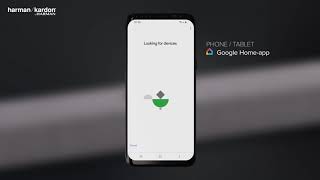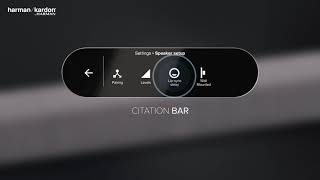Harman Kardon Citation Bar
De slimste soundbar voor films en muziek
Aan de slag met uw Harman Kardon Citation Bar
Downloads
Product Specificaties
- Stroomvoorziening
- 100-240V~50/60Hz
- Stroomverbruik in de slaapstand
- <2.0 watt
- Draadloos netwerk
- 802.11 a/b/g/n/ac (2.4GHz/5GHz)
- 2.4G Wi-Fi transmitter frequentiebereik
- 2412 – 2472MHz (2.4GHzISM Band, VS 11 kanalen, Europa en andere 13 kanalen)
- 2.4G Wi-Fi transmittervermogen
- <20dBm
- 2.4G Wi-Fi modulatie
- DBPSK, DQPSK, CCK, QPSK, BPSK, 16QAM, 64QAM
- 5G Wi-Fi zendervermogen
- <23dBm
- 5G Wi-Fi-modulatie
- QPSK, BPSK, 16QAM, 64QAM, 256QAM
- 5G Wi-Fi zendfrequentiebereik
- 5.15 - 5.35GHz, 5.470 - 5.725GHz, 5.725 - 5.825GHz
- Opmerking
- CITATION BAR is bedoeld om te worden gebruikt voor het streamen van muziek. Een consument kan Bluetooth-audio streamen naar de luidspreker.Een consument kan de luidspreker aansluiten op het lokaleWi-Fi-netwerk en muziek streamen met Google Chromecast. Bovendien werkt de luidspreker dan met Google Home. Dit product is zodanig ontworpen dat het direct inschakelt en gereed is om muziek af te spelen. Voor een goede werking moeten de BluetoothenWi-Fi-verbinding daarom altijd actief zijn. CITATION BAR voldoet aan de energiewetgeving van de Europese Unie. CITATION BAR Het apparaat schakelt in de slaapstand (genetwerkte stand-by) na 20 minuten zonder activiteit, waarna het via Bluetooth ofWifi weer geactiveerd kan worden.
- Signaal-ruisverhouding
- >80dB
- Uitgangsvermogen
- 150W RMS
- Transducer
- 3 x 20mm tweeter, 6 x (100 x 50) racetrack woofer
- Afmetingen (B x H x D)
- 1150 x 64 x 115mm
- Gewicht: 4,1kg
- Bluetooth® versie
- 4.3
- Bluetooth zendfrequentiebereik
- 2402 – 2480MHz
- Bluetooth transmittervermogen
- <10dBm
- Bluetooth transmitter modulatie
- GFSK,π/4 DQPSK, 8DPSK
Prachtig geluid dat je aanspreekt
Breng hifi draadloze audio naar je televisie of thuisbioscoop met de slimme, stijlvolle Harman Kardon Citation Bar. Een innovatieve soundbar van de nieuwe generatie, met innovatieve functies als AirPlay, waarmee je eenvoudig kunt streamen vanaf je Apple-apparaat. Met de Chromecast built-in kun je meer dan 300 muziekstreamingservices beluisteren. De Google Assistent biedt bovendien handige spraakbediening voor handsfree hulp bij je thuis. Houd altijd controle met intuïtieve vooraf ingestelde displaypictogrammen voor snelle toegang tot al je favoriete functies.
Meer support
-
WiSA is een draadloos systeem dat speciaal is ontworpen voor audio en luidsprekers. Een audio-systeem met WiSA-technologie beschikt over zijn eigen interne draadloze systeem. Het interfereert niet met externe draadloze systemen, zoals wifi of Bluetooth, en die interfereren er ook niet mee. Het is in staat 96 kHz/24 bit audio over te brengen met een latentie van slechts 5ms, vrijwel niet waarneembaar voor het menselijk oor.
Voor meer informatie over WiSA technologie gaat u naar de officiële WiSA- website.
https://www.wisaassociation.org/
Een van de dingen die WiSA wil overdragen is het idee dat het universeel is. Elke luidspreker of elk apparaat met WiSA kan worden ingesteld met elke andere luidspreker of apparaat met WiSA. Maar dit sluit niet uit dat er ook een gesloten systeem kan worden ingesteld. Dit is wat er gedaan is in het CITATION systeem. Het is gesloten. Met andere woorden, de CITATION SURROUND kan alleen worden gebruikt indien verbonden met een ander CITATION product, zoals de CITATION BAR. Het kan niet worden verbonden met een WiSA product van een andere serie of merk.Ben je hiermee geholpen? Bedankt voor je feedback! -
De oranje LED-lampjes geven aan dat de microfoon is gedempt en de Google Assistent niet reageert op de spraaktrefwoorden totdat de microfoon niet meer is gedempt.Ben je hiermee geholpen? Bedankt voor je feedback!
-
Instructies voor dagelijkse verzorging van de stof van de Citation luidsprekers (wol)
Dagelijkse verzorging en onmiddellijke vlekkenverwijdering zorgen ervoor dat uw Harman/Kardon Citation-wolbekleding er jarenlang goed blijft uitzien.
Een groot aantal vlekken kan met warm water met een microvezeldoek (die niet te nat is) worden verwijderd.
Gebruik nooit onverdunde reinigingsmiddelen, bleekmiddelen, ammoniak of zeep die bedoeld zijn voor harde oppervlakken, omdat dit de stof en de Citation-luidspreker zelf kan beschadigen!Instructie voor het verwijderen van vlekken
Als u snel handelt bij vlekken op uw Citation-apparaat, is het niet moeilijk om morsingen/vlekken te verwijderen of te voorkomen.
Hieronder staat hoe u dit moet doen.- Eerst neemt u de vloeistof met een absorberend servet of microvezeldoek op.
- Voor opgedroogde vlekken gebruikt u een lepel om het oppervlak op te ruwen.
- Om te voorkomen dat de vlek zich verder verspreidt, begint u vanaf de rand van de vlek en werkt u langzaam naar het midden.
- WAARSCHUWING!
- Wees voorzichtig bij het gebruik van oplosmiddelen, want deze kunnen het onderliggende bekledingsmateriaal oplossen.
Regelmatige en normale reiniging
Elke week regelmatig stofzuigen is de beste manier om de Harman/Kardon Citation-stof intact te houden of maak gebruik van een vochtige warme microvezeldoek.
Vergeet bij gebruik van een stofzuiger niet om het vermogen in te stellen op de helft. Dit is het meest geschikt voor Citation-apparaten (zodat het niet schadelijk is voor het ontwerp of de stof).
Algemene informatieDeze tips zijn enkel bedoeld als advies en vormen geen garantie dat de vlekken op uw Harman/Kardon Citation-apparaat 100% kunnen worden verwijderd.
In alle gevallen raden we aan contact op te nemen met een professioneel schoonmaakbedrijf, vooral voor grotere vlekken en voor een volledige reiniging van de wollen stof en de luidspreker.
HARMAN heeft geen aanbevolen bedrijven of partners waar klanten naar kunnen worden verwezen.
Voor meer informatie raden we u aan een bezoek te brengen aan de producent van de stof, KVADRAT, door op de onderstaande links te klikken:
https://kvadrat.dk/care-and-maintenance/upholsteries
https://kvadrat.dk/download/media/download-section/relatedfiles/kvadrat-maintenance-manual-2016-uk.pdf
Hier vindt u veel informatie over de stof die we gebruiken en hoe u contact met ze kunt opnemen voor meer informatie.Ben je hiermee geholpen? Bedankt voor je feedback! -
Draadloze netwerkaansluiting is verloren of niet langer aangesloten
In het geval u de draadloze netwerkaansluiting hebt verloren of onlangs uw draadloze naam/wachtwoord of zelfs ISP (service provider) hebt gewijzigd, kan het zijn dat u uw Citation-apparaat opnieuw moet aansluiten.
Volg onze onderstaande stappen om te proberen het probleem op te lossen en uw apparaat opnieuw aan te sluiten.- Open uw Google Home-app
.
- In de rechterbovenhoek van de startpagina tikt u op Apparaten
om uw beschikbare apparaten te zien.
- Scroll om de Citation-apparaatkaart te vinden.
- Tik op SET UP en volg de instellingsstappen.
- Al uw eerdere instellingen, accountinformatie is nog steeds verbonden met de luidspreker. U moet het alleen opnieuw verbinden met uw draadloze netwerk.
Draadloze netwerkaansluiting mislukt
Als de bovenstaande oplossing niet werkt en u nog steeds problemen heeft met uw nieuwe draadloze netwerk, probeer dan de volgende stappen:- Start uw draadloze router opnieuw op. In veel gevallen helpt het enorm om even opnieuw op te starten!
- Start uw Citation-apparaat opnieuw op.
- Houd de RESETKNOP 15 seconden in gedrukt. Het lampje aan de voorkant gaat braden om aan te geven dat het gereset is.
- Uw Citation-apparaat gaat nu opnieuw opstarten. Dit kan ongeveer 45 seconden duren.
- Probeer het opnieuw in te stellen via uw Google Home-app
Ben je hiermee geholpen? Bedankt voor je feedback! - Open uw Google Home-app
-
Voor Citation ONE, Citation 100, Citation Sub en Citation Surround, houdt u de RESET-knop op de luidspreker 5 seconden ingedrukt. Voor Citation 300, Citation 500, Citation Bar en Citation Tower, houdt u de RESET-knop op de luidspreker 5 seconden ingedrukt, of selecteert u de optie Factory Reset in het instellingenmenu voor touchscreen.Ben je hiermee geholpen? Bedankt voor je feedback!
-
Het Citation-product met Airplay 2 gebruikt een iOS-functie met de naam Wireless Accessory Configuration (WAC), wat de eenvoudigste manier is om wifi in te stellen voor iPhone-gebruikers. Als u AirPlay wilt instellen met WAC en later Google Assistent wilt instellen, kunt u de onderstaande instructies volgen.
- Ga naar de wifi-instellingen op de iPhone/iPad
- Selecteer de luidspreker die u wilt om AirPlay in te stellen onder "NIEUWE AIRPLAY-LUIDSPREKER INSTELLEN ..." op het onderste gedeelte van het display.
- Kies het wifi-netwerk waarmee u deze luidspreker wilt verbinden en druk op Volgende. Normaal gesproken is dit hetzelfde netwerk waarmee uw telefoon is verbonden, dat verschijnt als standaardoptie.
- De luidspreker maakt verbinding met het wifi-netwerk. Druk op Gereed om de installatie te voltooien.
- Nadat de installatie is geslaagd, kunt u op het Airplay-symbool in het controlecentrum of in uw favoriete audiostreaming-app tikken om AirPlay vanaf uw iPhone en iPad te gebruiken.
- Als u het juiste wifi-netwerk niet ziet, moet u ervoor zorgen dat de luidspreker zich binnen het bereik van de wifi-router of het toegangspunt bevindt.
- Als uw iPhone of iPad nog nooit eerder verbinding heeft gemaakt met dit wifi-netwerk, moet u op dit moment het wifi-wachtwoord invoeren. De meeste gebruikers hoeven dit wachtwoord niet in te voeren.
- Als u uw luidspreker niet kunt zien onder "NIEUWE AIRPLAY-LUIDSPREKER INSTELLEN...", haal dan de stekker uit het stopcontact en steek het weer terug in het stopcontact om het opnieuw te beginnen.
- Voor meer informatie over het streamen van muziek via Apple TV, iTunes en Mac kunt u https://support.apple.com/HT202809 bezoeken.
Ben je hiermee geholpen? Bedankt voor je feedback! -
Voor Citation One en Citation 100 (met drukknoppen)

- Houd de Bluetooth-knop 2 seconden lang ingedrukt.
- Uw Citation-luidspreker is nu in pairingmodus.
Voor Citation 300, 500, balk en toren
- Veeg met uw vinger over het LCD-scherm om het onderstaande scherm te zien.

- Raak het Bluetooth-symbool aan en uw apparaat gaat naar pairingmodus.
- Ga naar het Bluetooth-menu op uw apparaat

- Schakel Bluetooth in op uw apparaat

- Zodra u de Bluetooth op uw apparaat heeft ingeschakeld, ziet u alle beschikbare apparaten in de buurt.

- Bij producten met een LCD-scherm ziet u dat het Bluetooth-symbool is veranderd.

- Als u naar beneden swipet, ziet u dat het menu is gewijzigd en dat het weergeeft naar wat via Bluetooth wordt afgespeeld

U kunt nu alles afspelen via Bluetooth.
Opmerking: film-/videomateriaal wordt niet ondersteund en via Bluetooth ontstaat er een vertraging tussen beeld en geluid.
Ben je hiermee geholpen? Bedankt voor je feedback! -

- Raak het microfoonicoontje op het scherm aan om de luidspreker te dempen.
- OPMERKING: Google Assistant werkt niet als de luidspreker gedempt is.
- Raak het opnieuw aan om het dempen ongedaan te maken.
- U kunt nu de gewenste stemcommando's geven.
Ben je hiermee geholpen? Bedankt voor je feedback! - Raak het microfoonicoontje op het scherm aan om de luidspreker te dempen.
-
Gebruik de knop Google Voice Assistant op de afstandsbediening van uw Citation Bar wanneer u de ingangen HDMI, AUX of Optisch gebruikt. Wanneer u op deze knop drukt, zal het huidige volumeniveau tijdelijk afnemen en zal de Google Voice Assistant beginnen met luisteren naar uw opdracht. De reden waarom u de afstandsbediening moet gebruiken is dat Google Assistent geen multi-kanaals audio vanaf uw bronapparaat (TV, Blu-ray-speler of TV-BOX) ondersteunt en de microfoon automatisch wordt gedempt, tenzij de knop Google Voice Assistant wordt ingedrukt. Dit kan in de toekomst veranderen bij nieuwe software-updates. Google Voice Assistant luistert altijd bij het streamen van muziek via Wi-Fi of Bluetooth.Ben je hiermee geholpen? Bedankt voor je feedback!
-
Probeer Bluetooth uit te schakelen op uw telefoon en probeer het opnieuw, en zorg ervoor dat locatiediensten zijn ingeschakeld voor de Google Home-app. Als dit niet werkt, zijn bepaalde telefoons niet compatibel met het Google Home-instellingsproces, waaronder de Vivo X21A, Vivo NEX S en Vivo X9. Gebruik een ander apparaat voor het instellen.Ben je hiermee geholpen? Bedankt voor je feedback!
Afbeeldingen en video's
Kan je niet vinden wat je zoekt?

Bel onze support-afdeling
Bel ons nu op:
+31 207960986
Maandag - Vrijdag: 09.00-18.00
Zaterdag - Zondag: 10:00-16:00

Stuur een email aan onze support-afdeling
We zijn er van maandag t/m zondag om je vragen zo snel mogelijk te beantwoorden!
Stuur ons een email
Chat met onze support-afdeling
Chat is open op werkdagen tussen 09:00 en 18:00 en van 10:00 - 16:00 in het weekend.